Zorin OS est une distribution Linux basée sur Ubuntu. Son objectif ultime est de fournir aux utilisateurs de Windows et macOS une alternative Linux. Le système d'exploitation Zorin est puissant, rapide et sécurisé ; il est assez difficile pour les trackers de suivre les activités de votre système d'exploitation. La plupart des utilisateurs aiment Zorin en raison de ses prouesses en matière de confidentialité.
Pourquoi Zorin OS? Cette question a été posée par la plupart des utilisateurs, donc, l'essence de ce tutoriel. Nous sommes ici pour vous donner l'avis idéal sur les raisons pour lesquelles vous devriez opter pour le système d'exploitation Zorin.
Examen du système d'exploitation Zorin
Pourquoi Zorin est-il une alternative Linux pour les utilisateurs Windows et Mac?
En regardant le site Web de Zorin OS, il est évident à quoi s'attendre de ce système d'exploitation - une mise en page qui ressemble à Windows et macOS.
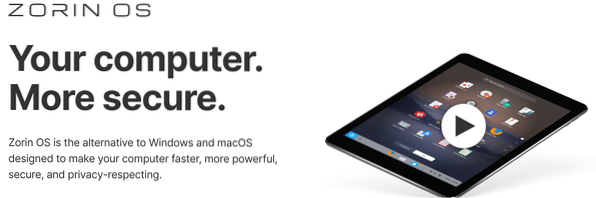
Zorin OS est livré avec des dispositions intégrées des systèmes d'exploitation mentionnés. Si vous êtes un utilisateur de macOS, le système d'exploitation Zorin a une disposition macOS, ce qui rend votre travail beaucoup plus gérable.
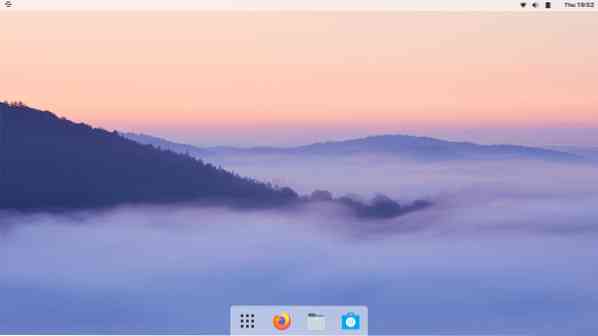
Pour les utilisateurs de Windows, le système d'exploitation Zorin a la disposition Windows-Modern et Windows-Classic pour répondre à vos besoins. La différence entre ces mises en page réside dans leurs interfaces. La disposition classique reflète Windows XP, tandis que la disposition moderne implique l'interface Windows 10/8.
Une bonne chose pour les migrateurs Windows vers Zorin OS est que la disposition par défaut est le système d'exploitation Windows. Par conséquent, lors du passage à Zorin, vous n'avez pas du tout besoin de modifier la mise en page.
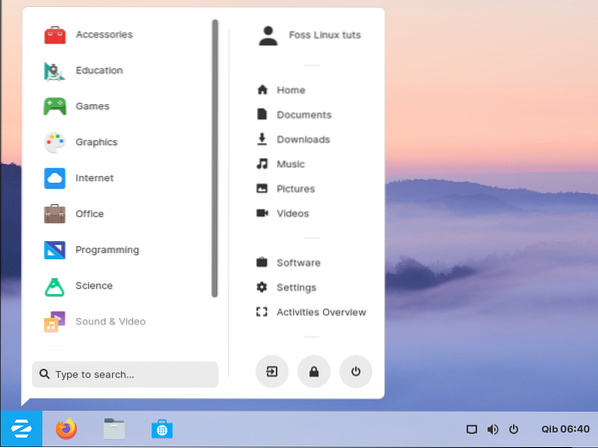
L'éclat des pilotes NVIDIA
La plupart des utilisateurs s'y réfèrent comme « travailler hors de la boîte.' C'est parce que Zorin OS rend l'installation des pilotes NVIDIA beaucoup plus facile et gérable. La dernière version de Zorin, telle que Zorin OS 15, offre à l'utilisateur la possibilité d'installer les graphiques NVIDIA lors de l'installation de Zorin sur votre ordinateur.
Zorin vous simplifie la vie car même si vous n'arrivez pas à installer les pilotes NVIDIA lors de l'installation, vous pouvez les installer rapidement à l'aide de l'application Logiciels et mises à jour.
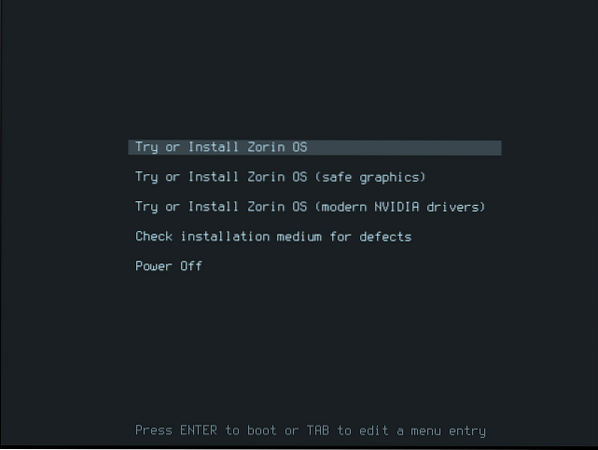
Jouer sur Zorin
Zorin fait partie des meilleures distributions de système d'exploitation Linux pour les joueurs. Avec l'aide du centre logiciel Zorin OS, des applications telles que Steam peuvent être facilement installées. Les joueurs savent que tout système d'exploitation qui ne prend pas en charge Steam est une zone interdite. Ci-dessous, une image de Steam sur Zorin Software Center.
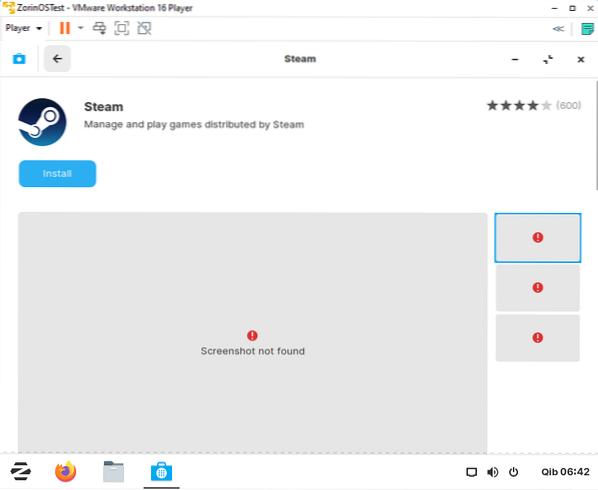
Le centre logiciel Zorin
Zorin OS dispose d'un centre logiciel où vous pouvez installer des applications. Le centre logiciel est bon car il dispose de logiciels propriétaires open source et principalement utilisés qui sont à portée de clic. Tout ce dont vous avez besoin pour installer un logiciel est de le rechercher dans le centre logiciel et d'appuyer sur le bouton d'installation.
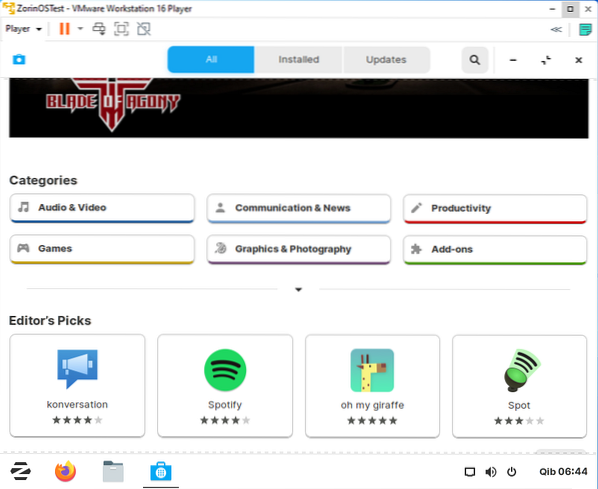
Exécution d'applications Windows sur Zorin OS
Un grand pourcentage d'utilisateurs de Linux devrait être familier avec PlayOnLinux. Ceci est une application qui permet aux utilisateurs de Linux d'exécuter des applications Windows. C'est le cas avec notre Zorin OS. Le centre logiciel dispose du PlayOnLinux qui permet aux utilisateurs de Zorin d'exécuter des applications Windows.
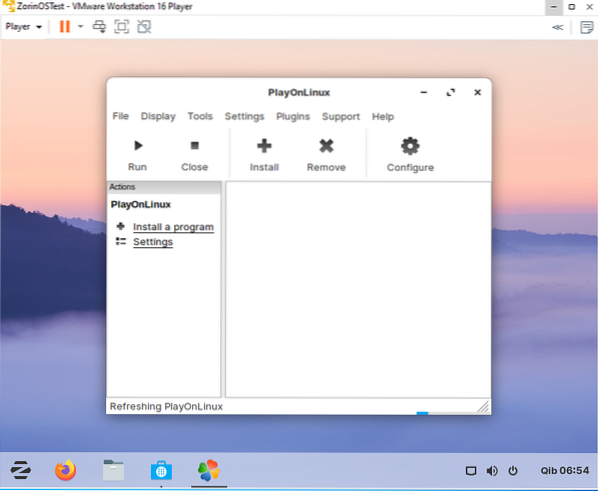
Certains utilisateurs demandent-ils ce qu'est PlayOnLinux? PlayOnLinux est une interface vin qui permet d'installer des applications avec .exe et .extensions msi sur votre système d'exploitation Linux. Par conséquent, si vous vous inquiétez des applications qui ne sont compatibles qu'avec Windows, ne le soyez pas car PlayOnLinux vous couvre en grande partie.
Comment intégrer Android
Zorin OS a un intégrateur Android intégré (Zorin Connect). L'intégrateur est simple d'utilisation. Vous n'avez pas besoin de le télécharger et de l'installer manuellement, car l'application Zorin Connect est préinstallée dans votre système d'exploitation Zorin.
Les avantages de cette application sont que vous pouvez répondre aux messages texte, parcourir vos photos sur votre système d'exploitation, partager des fichiers entre votre système d'exploitation Zorin et votre appareil Android. En outre, votre téléphone peut contrôler à distance votre ordinateur Zorin OS.
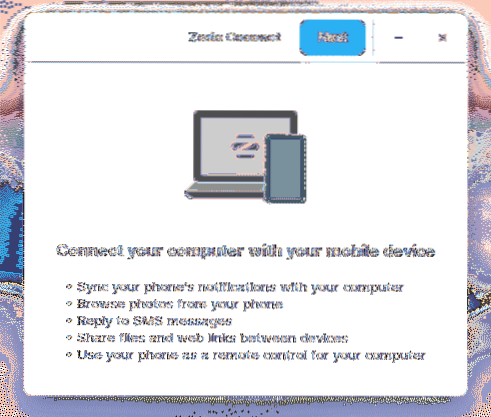
Internet sur Zorin
Le système d'exploitation Zorin est livré avec des applications Web préinstallées qui permettent aux utilisateurs de se connecter à Internet et à la messagerie électronique. Vous trouverez ci-dessous une liste des applications Web par défaut préinstallées dans Zorin :
- Navigateur Web Firefox
- Remmina
- Maître Veyon
- Configurateur Veyon
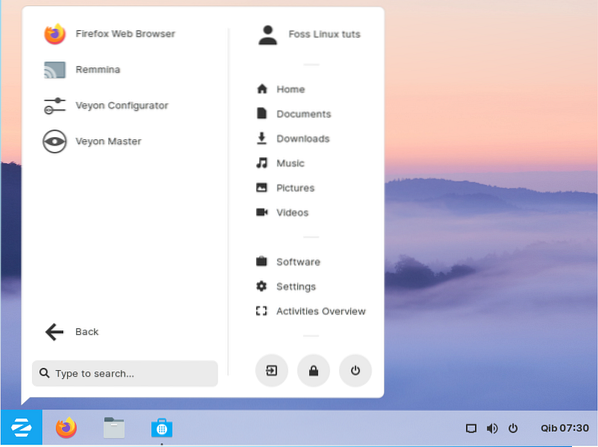
Toutes les applications Web mentionnées ci-dessus sont livrées avec le système d'exploitation Zorin. Vous pouvez donc commencer à surfer sans installer d'applications Web tierces.
Graphique
Êtes-vous un graphiste dédié souhaitant explorer le domaine du design avec le système d'exploitation Zorin? Il existe de nombreuses applications préinstallées qui vous aideront dans votre cheminement :
- Mixeur
- Table noire
- Dia
- Manipulation d'images GNU
- Inkscape
- Krita
- Scribe
- LibreCAD
- Dessiner LibreOffice
- Puits de tir
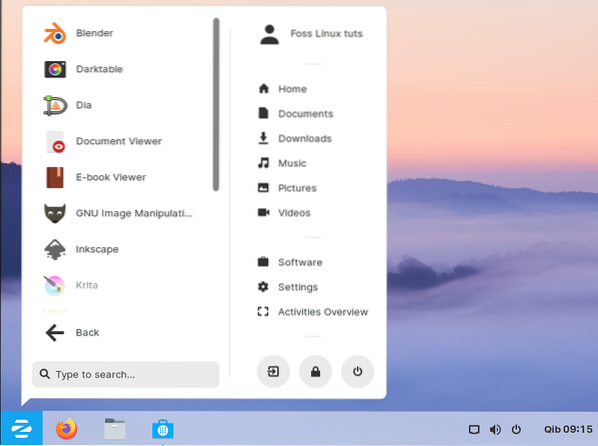
Bureau
Le ZorinOS est livré avec un package pré-installé de LibreOffice qui aide à créer et à éditer des documents. En outre, il est livré avec d'autres packages bureautiques utiles, comme indiqué ci-dessous :
- Rédacteur LibreOffice
- LibreOffice impressionner
- Calcul de LibreOffice
- Base de LibreOffice
- Visionneuse de documents
- dictionnaire
- Éditeur de livres électroniques
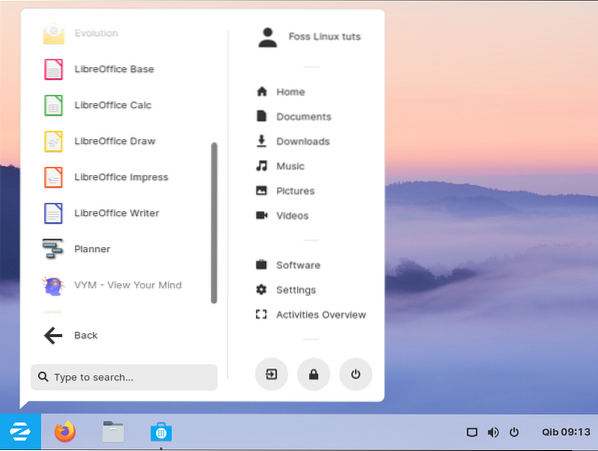
Voici quelques-unes des applications préinstallées fournies avec le système d'exploitation Zorin. Créez et modifiez librement vos documents avec Zorin.
Programmation
Les programmeurs sont également pris en charge par le système d'exploitation Zorin. Si vous terminez l'installation de Zorin, vous rencontrerez les applications préinstallées suivantes qui vous aideront à démarrer votre parcours de programmation :
- Constructeur
- Frittage
- Sysprof
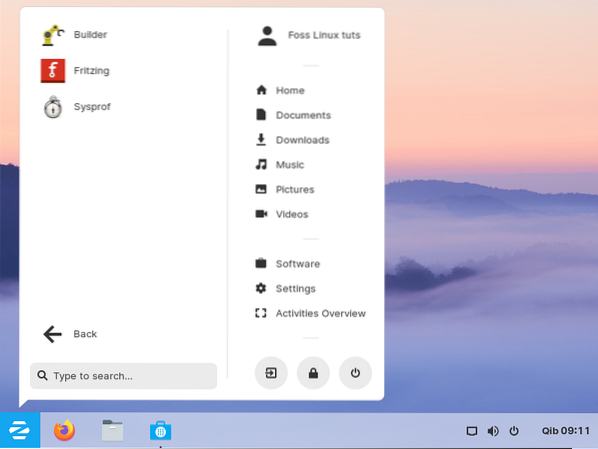
Jeux
Zorin est livré avec plusieurs applications préinstallées auxquelles l'utilisateur peut jouer gratuitement. Les jeux sont situés dans la section jeux, et vous pouvez jouer à n'importe quel jeu qui vous convient. Voici une liste des jeux pré-installés :
- Blinken
- Un jeu d'enfant
- eduActiv8
- GCompris
- Minetest
- Mahjong
- Labyrinthe
- Kanagram
- KAtomic
- Mine
- Pentobi
- Sudoku
- Quadrapassel
- Le gars de la pomme de terre
- AlléeRiot Solitaire
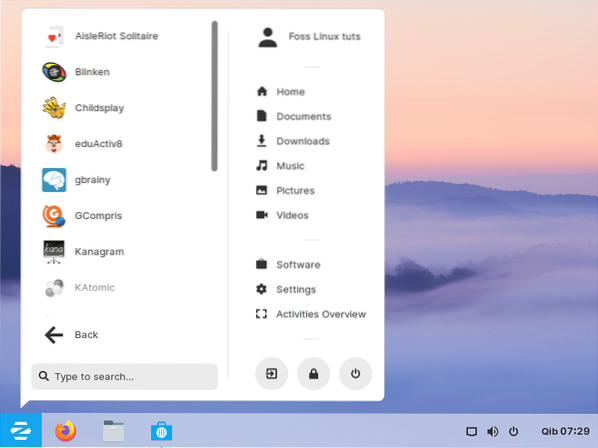
Open source
Open source signifie que le système d'exploitation Zorin est gratuit. Le téléchargement officiel peut être trouvé sur le site officiel de Zorin OS.
Le système d'exploitation Zorin a quatre éditions qui sont toutes répertoriées sur le site officiel ci-dessus :
- Zorin OS Ultimate
- Cœur du système d'exploitation Zorin
- Zorin OS Éducation
- Zorin OS Lite
Les deux éditions mentionnées de Zorin OS (Core, Education et Lite) peuvent être téléchargées gratuitement à partir du site Web de Zorin OS. Cependant, l'édition Ultimate n'est pas open source, ce qui signifie qu'il faut payer pour télécharger et utiliser le système d'exploitation. Il existe des fonctionnalités supplémentaires offertes par l'édition Ultimate qui obligent l'utilisateur à payer pour cela, telles que :
- Mises en page macOS, Linux, Windows et Touch
- Applications commerciales et médias
- Jeux gratuits
Cependant, bien que l'édition Ultimate soit payante, elle n'est pas chère. Au moment de la rédaction de cet article, l'édition Ultimate ne coûte que 39 USD.
Compatibilité
Zorin OS a des éditions qui peuvent être utilisées sur de vieux ordinateurs. Par conséquent, si vous possédez un vieil ordinateur, vous devriez essayer Zorin OS Education ou Zorin OS Lite. Ces éditions fonctionnent avec les anciens modèles d'ordinateurs.
D'après la plupart des avis d'utilisateurs sur Internet, il est évident que même des ordinateurs de 15 ans peuvent exécuter ces éditions confortablement. Faire revivre votre ancienne technologie et éviter les déchets électroniques est la voie à suivre avec l'aide de Zorin OS maintenant.
Installation du système d'exploitation Zorin
Vous trouverez ci-dessous un guide d'installation simple étape par étape. Notez que vous pouvez soit effectuer une nouvelle installation de votre système d'exploitation Zorin, soit l'installer avec votre système d'exploitation existant.
Conditions:
- Un ordinateur qui peut exécuter le système d'exploitation Zorin
- Clé USB avec suffisamment de stockage pour votre système d'exploitation Zorin. Pour les versions Ultimate/Education, l'utilisateur doit disposer d'un lecteur avec un minimum de 8 Go de stockage, tandis que les utilisateurs des versions Core/Lite doivent disposer d'un lecteur avec un minimum de 4 Go de stockage.
- Vous devez également disposer d'un lecteur externe pour sauvegarder vos données existantes.
Remarque : pour vérifier si votre ordinateur est compatible et capable d'exécuter le système d'exploitation Zorin, reportez-vous à la configuration système requise ci-dessous :
Pour les versions Zorin Ultimate/Education/Core, vous avez besoin de :
- RAM 2 Go
- Processeur 1 GHz Dual-Core - Processeur Intel/AMD 64 bits
- Affichage résolution 800 × 600
- Stockage 10 Go (Core & Education) ou 20 Go (Ultimate)
Pour Zorin Lite, vous avez besoin de :
- RAM 512 Mo
- CPU 700 MHz Single Core - Processeur Intel/AMD 64 bits ou 32 bits
- Affichage résolution 640 × 480
- Stockage 8 Go
Téléchargez le système d'exploitation Zorin
Après avoir vérifié que votre ordinateur peut exécuter le système d'exploitation Zorin, vous devrez télécharger le système d'exploitation Zorin à partir de la page de téléchargement.
Sauvegarder les données
Il est nécessaire de sauvegarder les données afin qu'il soit facile de récupérer vos données en cas de contretemps pendant le processus d'installation. De plus, l'installation de nouvelles données écrase les données de votre système d'exploitation existant, il est donc recommandé de sauvegarder les données avant d'installer le nouveau système d'exploitation. Vous pouvez soit sauvegarder vos données sur un disque dur externe, soit sur le cloud à l'aide de périphériques de stockage cloud.
Créer un lecteur d'installation amorçable
Pour ce tutoriel, nous aurons besoin d'une clé USB et de l'application balenaEtcher. Téléchargez l'application à partir de la page de téléchargement.
Remarque : utilisez un lecteur vide ou sauvegardez votre lecteur avant d'utiliser cette application car elle détruira toutes les données du lecteur.
Insérez le lecteur flash dans votre ordinateur. Après avoir installé l'application balenaEtcher téléchargée, exécutez-la et cliquez sur « Choisir dans le fichier » pour sélectionner le fichier iso Zorin OS téléchargé.
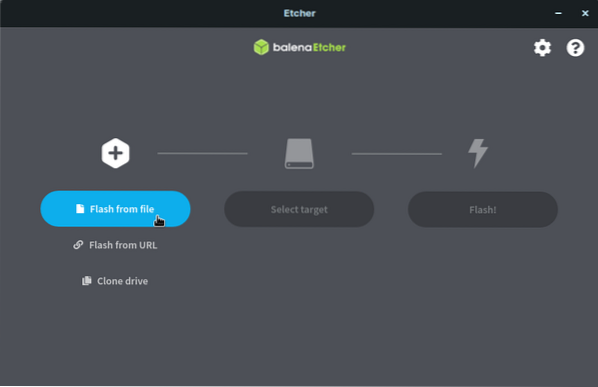
Cliquez sur « Sélectionner la cible » et choisissez la bonne clé USB dans la liste
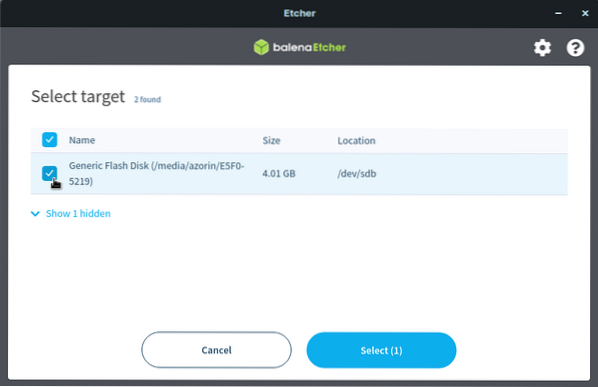
Cliquez sur « Flash » pour démarrer le processus d'écriture
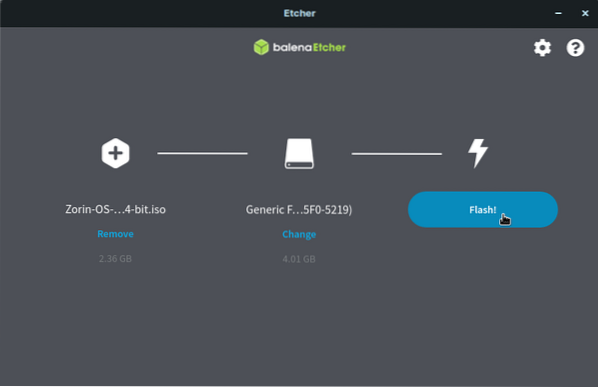
Détendez-vous et attendez, et les fichiers sont écrits sur votre clé USB. Après quelques minutes, l'installation se terminera. Votre flash sera prêt à démarrer.
Éjectez-le de l'ordinateur et branchez-le sur votre ordinateur cible pour commencer l'installation.
Démarrage à partir du lecteur amorçable
Pour démarrer dans votre système d'exploitation Zorin, vous serez invité à utiliser le lecteur d'installation USB nouvellement créé.
Tout d'abord, assurez-vous que le lecteur est branché sur votre ordinateur cible et assurez-vous que tous les fichiers importants ont été sauvegardés pour éviter la perte de données.
Allumez l'ordinateur et cliquez sur la touche dédiée pour ouvrir le menu de démarrage du périphérique. Dans la plupart des ordinateurs, le Échap, F12, F2, F8 ou Supprimer les clés sont utilisées pour démarrer le menu de démarrage du périphérique. Assurez-vous de savoir quelle touche est dédiée au démarrage dans le menu de démarrage du périphérique sur votre ordinateur. Dans le menu de démarrage, sélectionnez l'option "USB" pour démarrer à partir du lecteur de démarrage nouvellement créé.
Remarque : lors de l'utilisation d'un Mac, allumez-le et appuyez sur le bouton « options ». Sélectionnez ensuite « USB Installer le lecteur.« Cela fera démarrer votre Mac à partir de la clé USB au lieu du disque dur. Dans certains cas, il est normal que le Mac identifie le lecteur amorçable comme « Windows.” Si vous trouvez une telle option, ne paniquez pas.
Après avoir sélectionné l'option "USB" et appuyé sur "Entrée", vous arriverez à l'écran d'accueil Zorin OS.
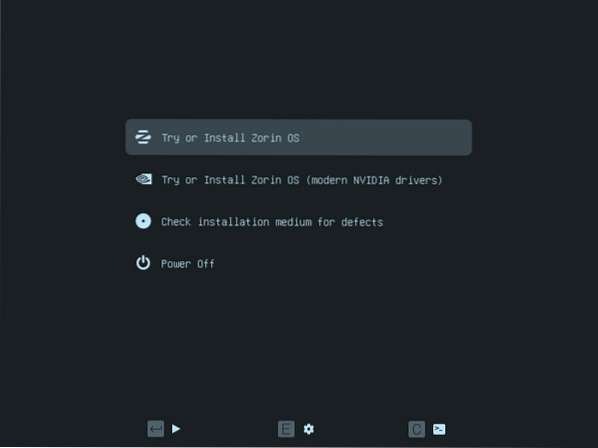
Dans cet écran, il est recommandé d'utiliser les flèches Haut et Bas pour sélectionner l'option d'installation qui vous convient le mieux. Si vous n'êtes pas sûr de votre clé USB, vous pouvez choisir la troisième option, "Vérifier les défauts du support d'installation", et cliquer sur "Entrer.” Cela vérifiera et déterminera si le support d'installation USB est prêt à l'emploi.
Une fois la vérification terminée, cliquez sur l'option « Essayer ou installer le système d'exploitation Zorin » et cliquez sur « Entrer."
Remarque : si vous avez des graphiques Nvidia, il est recommandé de sélectionner la deuxième option dans le menu d'accueil "Essayer ou installer Zorin OS (pilotes Nvidia modernes)." Cela démarrera et installera le système d'exploitation à l'aide des pilotes graphiques Nvidia officiels.
Installer Zorin OS
Suivez maintenant les instructions d'installation à l'écran pour terminer l'installation de votre système d'exploitation Zorin.
Assurez-vous de vous connecter à Internet lorsque vous y êtes invité. Cela aidera à installer tous les logiciels nécessaires pendant le processus d'installation.
Remarque : lorsque vous accédez au « Type d'installation », vous devrez sélectionner la meilleure méthode qui vous convient le mieux. Par exemple:
Si vous avez l'intention de terminer une nouvelle installation, vous cliquerez sur "Effacer le disque et installer Zorin", puis sélectionnerez le bouton "Installer maintenant". Cette option effacera tout le disque et installera une nouvelle copie de Zorin.
Si vous souhaitez installer Zorin avec votre système d'exploitation actuel, puis vous cliquerez sur "Installer Zorin à côté de (Votre système d'exploitation actuel).” Cliquez sur « Suivant » pour allouer la capacité de stockage Zorin, puis cliquez sur « Installer maintenant » pour installer Zorin avec votre système d'exploitation actuel.
Suivez les instructions d'installation à l'écran pour terminer l'installation de Zorin OS sur votre ordinateur.
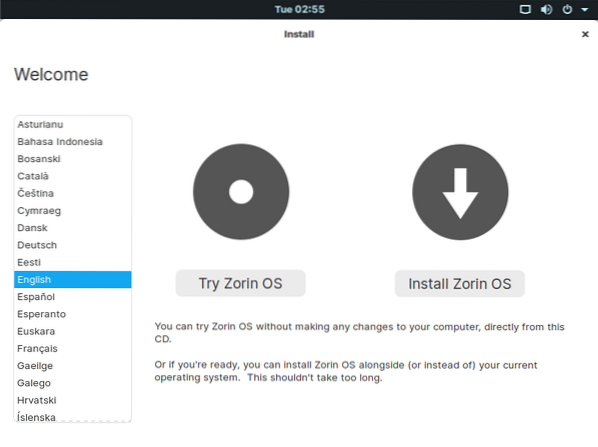
Une fois l'installation terminée, vous serez invité à redémarrer votre ordinateur, comme indiqué dans l'image ci-dessous.
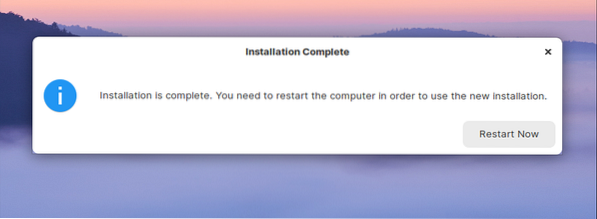
Après le redémarrage, vous devrez vous connecter à votre système à l'aide des informations d'identification que vous avez fournies lors du processus d'installation.
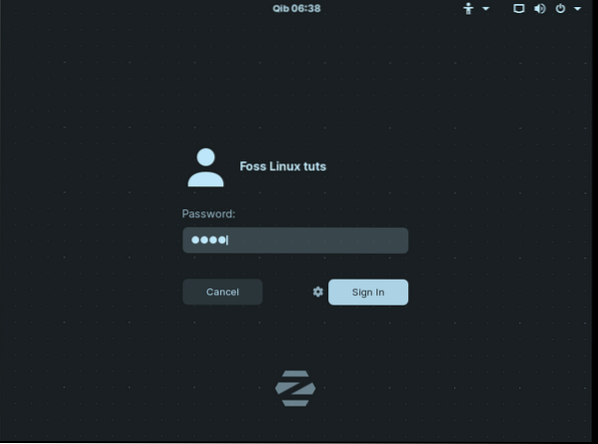
Une fois connecté, vous serez accueilli par un écran d'accueil Zorin illustré ci-dessous.
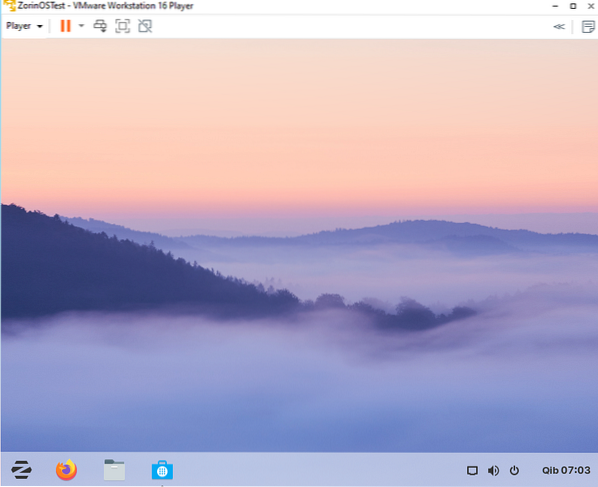
Conclusion
Cette distribution Linux est conviviale, et donc peu importe que vous soyez un gourou Linux ou non. Tout le monde peut utiliser ce système d'exploitation car il est très maniable. Les dispositions prédéfinies pratiques proposées avec ce système d'exploitation sont une bonne idée. Les nouveaux arrivants peuvent facilement essayer la mise en page macOS, la mise en page tactile et la mise en page Windows maintenant en installant Zorin OS et se sentir comme chez eux.
 Phenquestions
Phenquestions



